
时间:2020-12-02 05:53:31 来源:www.win10xitong.com 作者:win10
我们最常用的系统就是win10系统,因为它非常优秀使用非常方便。但即便如此,我们在使用过程中还是会或多或少遇到一些比如Win10系统之如何移除IE浏览器中“打开Microsoft Edge”的问题。Win10系统之如何移除IE浏览器中“打开Microsoft Edge”问题对于很多新手来说就不太容易自己解决,大部分时候都会去求助别人,我们现在就来看下怎么处理,小编先给大伙说说简单的措施:1、点击Internet Explorer窗口右上角的【设置】(齿轮形状的)按钮,然后点击【Internet选项】;2、点击该窗口中的【高级】选项卡,找到【隐藏用于打开Microsoft Edge的按钮(在"新建标签页"按钮旁)】的设置项,【勾选】它前面的复选框,点击【确定】按钮就行了。好了,下面就由小编带来详细处理Win10系统之如何移除IE浏览器中“打开Microsoft Edge”的详细解决教程。
小编推荐系统下载:萝卜家园Win10专业版
方法1:使用互联网选项
1.单击互联网浏览器窗口右上角的[设置](齿轮形)按钮,然后单击[互联网选项];
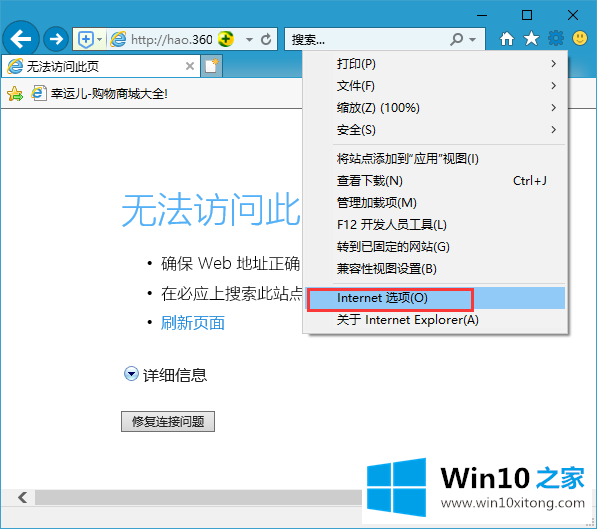
2.在该窗口中点击【高级】选项卡,找到【隐藏打开微软Edge按钮(在“新建选项卡”按钮旁边)】的设置项,【勾选】前面的复选框,点击【确定】;
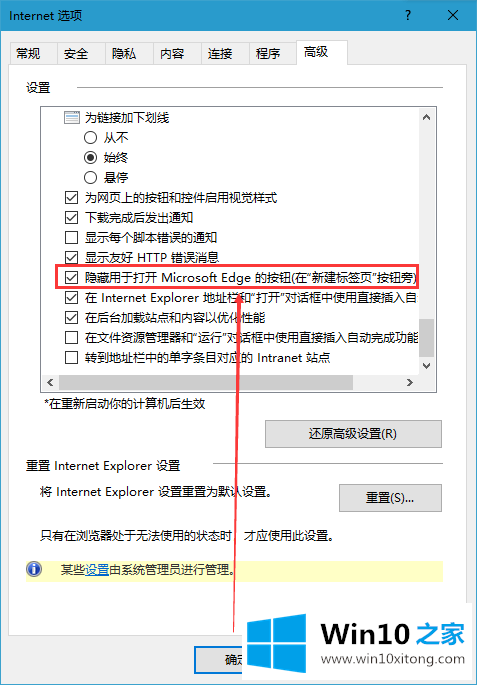
3.当您再次打开互联网资源管理器时,您将不会在选项卡栏中看到“通过微软边缘打开新选项卡”按钮。Win10 Home就是这么组织Win10系统去掉IE浏览器中的“打开微软边缘”按钮的,希望对大家有帮助。
有关于Win10系统之如何移除IE浏览器中“打开Microsoft Edge”的详细解决教程到这里就给大家说完了,朋友们都学会如何操作了吗?我们高兴能够在这里帮助到你。